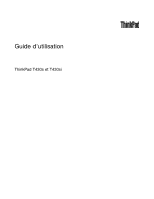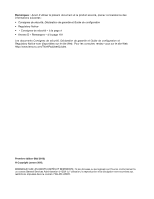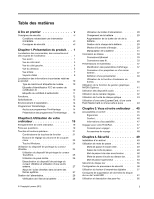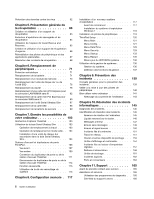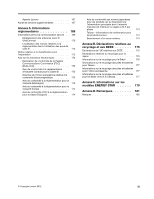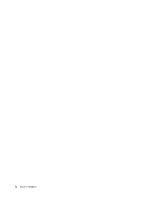Lenovo ThinkPad T430s (French) User Guide
Lenovo ThinkPad T430s Manual
 |
View all Lenovo ThinkPad T430s manuals
Add to My Manuals
Save this manual to your list of manuals |
Lenovo ThinkPad T430s manual content summary:
- Lenovo ThinkPad T430s | (French) User Guide - Page 1
Guide d'utilisation ThinkPad T430s et T430si - Lenovo ThinkPad T430s | (French) User Guide - Page 2
Remarques » à la page 181 Les documents Consignes de sécurité, Déclaration de garantie et Guide de configuration et Regulatory Notice sont disponibles Lenovo 2012. REMARQUE SUR LES DROITS LIMITÉS ET RESTREINTS : Si les données ou les logiciels sont fournis conformément à un contrat General Services - Lenovo ThinkPad T430s | (French) User Guide - Page 3
10 Type de machine et Windows batterie . . . . . 28 © Copyright Lenovo 2012 Utilisation du boîtier d'alimentation . . . . . 28 Chargement de la batterie 29 Augmentation de la durée de vie de la batterie 29 Gestion de la charge de la batterie d'une carte Flash Media Card ou d'une carte à ThinkPad - Lenovo ThinkPad T430s | (French) User Guide - Page 4
liés au lecteur d'empreintes digitales 157 Batterie et alimentation 158 Unités de stockage 161 Incidents logiciels 162 Ports et connecteurs 163 Chapitre 11. Support 165 Avant de prendre contact avec Lenovo . . . . . 165 Assistance et services 166 Utilisation des programmes de diagnostic - Lenovo ThinkPad T430s | (French) User Guide - Page 5
Appeler Lenovo 167 Achat de services supplémentaires batteries pour l'Union européenne 177 Informations sur le recyclage des piles et batteries pour les Etats-Unis et le Canada 177 Annexe C. Informations sur les modèles ENERGY STAR 179 Annexe D. Remarques 181 Marques 182 © Copyright Lenovo - Lenovo ThinkPad T430s | (French) User Guide - Page 6
iv Guide d'utilisation - Lenovo ThinkPad T430s | (French) User Guide - Page 7
chauffer. La température atteinte dépend de l'activité système et du niveau de charge de la batterie. Un contact prolongé avec votre peau, même à travers des vêtements, peut provoquer des lésions, dégradations susceptibles d'altérer le fonctionnement de votre ordinateur. © Copyright Lenovo 2012 v - Lenovo ThinkPad T430s | (French) User Guide - Page 8
Suivez et conservez toutes les instructions fournies avec votre ordinateur. Les informations de ce document ne modifient pas les Lenovo®. Pour plus d'informations, consultez la section « Informations relatives à la garantie » des documents Consignes de sécurité, Déclaration de garantie et Guide - Lenovo ThinkPad T430s | (French) User Guide - Page 9
service clients. Pour obtenir la liste des numéros de téléphone du support technique en ligne, accédez au site Web suivant : http://www.lenovo.com/support instructions du centre de support. batterie endommagée (par exemple, fentes, bosses ou plis), décharge en provenance d'une pile ou d'une batterie - Lenovo ThinkPad T430s | (French) User Guide - Page 10
support ou la documentation. Faites uniquement appel à un prestataire de services Lenovo fournit une documentation qui contient des instructions refroidissement de la machine, avant d'ouvrir type H05VV-F, 3G, 0,75 mm2 ou de section supérieure. Dans les autres pays, utilisez les types Guide d'utilisation - Lenovo ThinkPad T430s | (French) User Guide - Page 11
ou les périphériques connectés. Certains produits sont équipés d'une fiche à trois broches. Cette fiche s'adapte uniquement à une prise de courant mise à la terre. Il s'agit d'un dispositif de sécurité. Ne charges de courant et les tensions des circuits de dérivation. © Copyright Lenovo 2012 ix - Lenovo ThinkPad T430s | (French) User Guide - Page 12
adaptés batterie DANGER Tous les PC Lenovo batterie à l'eau ou à tout autre liquide. Rechargez uniquement le bloc de batteries en vous conformant strictement aux instructions fournies dans la documentation batterie est endommagée ou si vous remarquez qu'elle se décharge ou que x Guide d'utilisation - Lenovo ThinkPad T430s | (French) User Guide - Page 13
contient, en petite quantité, des substances toxiques. Afin d'éviter tout accident : • Ne remplacez la batterie que par une batterie du type recommandé par Lenovo. • N'exposez pas la batterie au feu. • Ne l'exposez pas à l'eau. • Ne tentez pas de la démonter. • Ne la mettez pas en court-circuit - Lenovo ThinkPad T430s | (French) User Guide - Page 14
normal. La quantité de chaleur dépend de l'activité du système et du niveau de charge de la batterie. Un contact prolongé avec votre peau, même à travers des vêtements, peut provoquer des lésions, voire des de l'air circulant dans l'ordinateur ne doit pas dépasser 35 °C. xii Guide d'utilisation - Lenovo ThinkPad T430s | (French) User Guide - Page 15
carter de l'unité, débranchez les cordons d'alimentation, le bloc de batteries et tous les câbles (sauf instruction contraire mentionnée dans les procédures d'installation et de configuration). • qu'une fois tous les autres câbles électriques connectés à l'ordinateur. © Copyright Lenovo 2012 xiii - Lenovo ThinkPad T430s | (French) User Guide - Page 16
produits laser (tels que des unités de CD, DVD, à fibre optique ou des émetteurs pendant au moins quinze minutes. Si des troubles apparaissent, consultez un médecin. Remarque : niveaux excessifs de pression acoustique. Si votre ordinateur Lenovo est livré avec un casque ou des Guide d'utilisation - Lenovo ThinkPad T430s | (French) User Guide - Page 17
pouvant entraîner des cancers et des anomalies congénitales ou d'autres dommages liés à la reproduction. Lavez-vous les mains après toute manipulation. Conservez ces instructions. © Copyright Lenovo 2012 xv - Lenovo ThinkPad T430s | (French) User Guide - Page 18
xvi Guide d'utilisation - Lenovo ThinkPad T430s | (French) User Guide - Page 19
pour vous donner les informations de base nécessaires pour commencer à utiliser l'ordinateur. Vue avant Figure 1. Vue avant du ThinkPad T430s et du ThinkPad T430si 1 Microphones intégrés (sur certains modèles) 3 Eclairage ThinkLight® 5 Interrupteur d'alimentation 2 Caméra intégrée (sur certains - Lenovo ThinkPad T430s | (French) User Guide - Page 20
contient le dispositif de pointage unique UltraNav de Lenovo. Dans un même processus, il est possible batterie pour réinitialiser l'ordinateur. L'interrupteur d'alimentation peut également être programmé par le programme Power au programme ThinkPad Setup ou au système d'exploitation Windows®. Pour - Lenovo ThinkPad T430s | (French) User Guide - Page 21
Figure 2. Vue du côté droit du ThinkPad T430s et du ThinkPad T430si 1 Emplacement du dispositif de sécurité 3 Interrupteur de connexion radio 2 Baie Serial Ultrabay™ Slim 1 Emplacement du dispositif de sécurité Achetez un verrou avec câble de sécurité qui adapte le dispositif de sécurité pour - Lenovo ThinkPad T430s | (French) User Guide - Page 22
gauche Figure 3. Vue du côté gauche du ThinkPad T430s et du ThinkPad T430si 1 Grilles de ventilation 3 Prise audio fonction, par exemple, le casque d'un appareil numérique mobile de type iPhone, n'activez pas ce commutateur pendant que vous utilisez le casque. à la page 41. 4 Guide d'utilisation - Lenovo ThinkPad T430s | (French) User Guide - Page 23
une carte ExpressCard, d'une carte Flash Media Card ou d'une carte à puce » à la ThinkPad T430s et du ThinkPad T430si 1 Logement pour carte mini-PCI Express pour réseau local/WiMAX sans fil 3 Connecteur du duplicateur de ports ou de la station d'accueil 5 Unité de disque dur ou unité SSD 7 Batterie - Lenovo ThinkPad T430s | (French) User Guide - Page 24
d'informations sur les stations d'accueil et les duplicateurs de ports pris en charge, voir « Stations d'accueil et duplicateurs de ports ThinkPad » à la page la carte SIM peut déjà être installée dans le logement prévu à cet effet. 7 Batterie Utilisez votre ordinateur avec la batterie à chaque fois - Lenovo ThinkPad T430s | (French) User Guide - Page 25
5. Vue arrière du ThinkPad T430s et du ThinkPad T430si 1 Prise d'alimentation 3 lui fournir de l'électricité et de charger la batterie. 2 Port Ethernet Connectez l'ordinateur à une station d'accueil ou à un duplicateur de ports ThinkPad, utilisez le connecteur Ethernet de la station d'accueil ou - Lenovo ThinkPad T430s | (French) User Guide - Page 26
connecteur Always On USB vous permet de charger certains appareils numériques mobiles et des paramètres Always On USB dans ThinkPad Setup et le programme Power Manager. Pour plus d'informations, station d'accueil ou à un duplicateur de ports, utilisez le connecteur VGA de la station Guide d'utilisation - Lenovo ThinkPad T430s | (French) User Guide - Page 27
Voyants d'état du système 1 Voyant d'état LAN/WAN/WiMAX/Bluetooth sans fil • Vert : la fonction LAN, WAN, Bluetooth ou WiMAX est active. • Eteint : les périphériques du réseau sans fil sont désactivés ou la connexion radio sans fil est désactivée. 2 Voyant d'état d'accès à l' - Lenovo ThinkPad T430s | (French) User Guide - Page 28
est produite au niveau de la batterie. • Désactivé : La batterie est déchargée ou l'ordinateur est Lenovo pour obtenir de l'aide, ces informations permettent aux techniciens de maintenance d'identifier votre ordinateur et de vous proposer un service plus rapide. Le type de machine Guide d'utilisation - Lenovo ThinkPad T430s | (French) User Guide - Page 29
mini-PCI Express pour la connexion WAN sans fil » à la page 89. Remarque : Seules les cartes de réseau étendu ou local sans fil agréés par Lenovo sont autorisées à être utilisées sur votre ordinateur. Si vous installez une carte mini-PCI Express non autorisée qui n'est pas homologuée pour votre - Lenovo ThinkPad T430s | (French) User Guide - Page 30
-point) • Fonction de la touche Fn • Bouton noir • Boutons de réglage du volume • Bouton de coupure du haut-parleur • Bouton de coupure du micro 12 Guide d'utilisation - Lenovo ThinkPad T430s | (French) User Guide - Page 31
(sur certains modèles) • Connecteur de la station d'accueil Unité de disque optique • Graveur multisessions sans fil • Réseau local sans fil intégré • Bluetooth intégré (sur certains modèles) • Réseau étendu batteries • Bloc de batteries lithium-ion (Li-Ion) Chapitre 1. Présentation du produit 13 - Lenovo ThinkPad T430s | (French) User Guide - Page 32
Température maximale d'exploitation dans une atmosphère non pressurisée : 31,3 °C Remarque : Lorsque la batterie est en charge, sa température doit être d'au moins 10 °C. • Humidité relative : informatiques offertes par Lenovo, accédez au site suivant : http://www.lenovo.com/support. Accès aux - Lenovo ThinkPad T430s | (French) User Guide - Page 33
programme Lenovo ThinkVantage Tools, puis cliquez deux fois sur l'icône grisée pour installer le programme voulu. Suivez ensuite les instructions qui vert du Panneau de configuration Lenovo - Connexion Internet Lenovo - Protection de type Airbag Lenovo - Sécurité avancée Lenovo - Conférence Web - Lenovo ThinkPad T430s | (French) User Guide - Page 34
Système et sécurité Matériel et audio Lenovo Solution Center Message Center Plus Mobile Broadband Connect Password Manager Power Manager Recovery Media Rescue and Recovery SimpleTap System Update Syst têtes de lecture et d'écriture vers des zones sans données. Dès que 16 Guide d'utilisation - Lenovo ThinkPad T430s | (French) User Guide - Page 35
support, ainsi que des conseils et des astuces afin d'optimiser les performances du système. Lenovo ThinkVantage Tools Le programme Lenovo Lenovo Solution Center • Power ThinkPad. Il permet d'activer et de rester connecter au réseau (3G) Mobile Broadband pour de nombreux prestataires de services - Lenovo ThinkPad T430s | (French) User Guide - Page 36
7 préinstallé. Si le programme SimpleTap n'est pas préinstallé sur votre modèle Windows 7, vous pouvez le télécharger à l'adresse suivante : http://www.lenovo.com/support. System Update Le programme System Update permet de garder à jour le logiciel installé sur votre ordinateur en téléchargeant - Lenovo ThinkPad T430s | (French) User Guide - Page 37
Pour télécharger le guide d'utilisation dans une autre langue, accédez au site suivant : http://www.lenovo.com/support. Suivez ensuite les instructions qui s'affichent à l'écran. Vous êtes en déplacement et vous devez gérer plus efficacement l'utilisation de votre batterie ? © Copyright Lenovo 2012 - Lenovo ThinkPad T430s | (French) User Guide - Page 38
Power Manager. • Si votre ordinateur est mis hors tension pendant une période prolongée, vous pouvez éviter l'épuisement de la batterie accédez à l'adresse http://www.lenovo.com/support/faq. • Tirez parti des fonctions de la section « Voyager avec votre ThinkPad » à la page 47. • Guide d'utilisation - Lenovo ThinkPad T430s | (French) User Guide - Page 39
touche Fn. Remarque : Si vous souhaitez utiliser cette combinaison pour faire passer l'ordinateur en mode hibernation, modifiez les paramètres dans Power Manager. Permutation des unités d'affichage en sortie • Fn+F7 Basculez l'emplacement de la sortie d'affichage entre l'écran de l'ordinateur et un - Lenovo ThinkPad T430s | (French) User Guide - Page 40
touches Windows+P sans fil Vous pouvez télécharger ces pilotes à l'adresse suivante : http://www.lenovo.com/ThinkPadDrivers. Modification des faut, modifiez les paramètres correspondants à l'aide du programme Power Manager. Contrôle multimédia • Fn+F10 : piste/ la touche ScrLK. 22 Guide d'utilisation - Lenovo ThinkPad T430s | (French) User Guide - Page 41
des tâches, située en bas à droite de l'écran. Pour plus de détails sur le réglage du volume, reportez-vous au système d'aide de Windows. Configuration du bouton de coupure du micro Par défaut, lorsque vous appuyez sur le bouton de coupure du micro, tous les périphériques d'enregistrement entrent - Lenovo ThinkPad T430s | (French) User Guide - Page 42
à liste déroulante, sélectionnez le périphérique d'enregistrement. 5. Cliquez sur OK. Touche Windows 1 Touche Windows Appuyez sur cette touche pour afficher ou masquer le menu Démarrer du système d'exploitation riphérique de pointage principal et désactivation du pavé tactile. 24 Guide d'utilisation - Lenovo ThinkPad T430s | (French) User Guide - Page 43
zone de notification Windows. Pour afficher l'icône UltraNav dans la zone de notification Windows, voir « de faire défiler des pages Web ou des documents dans la direction voulue sans avoir à utiliser les pas encore le dispositif TrackPoint, les instructions ci-dessous vous aideront à l'utiliser - Lenovo ThinkPad T430s | (French) User Guide - Page 44
ou d'appliquer une rotation à l'écran tandis que vous naviguez sur Internet ou que vous lisez ou éditez un document. Le pavé tactile est constitué d'un pavé 1 et de deux boutons à cliquer situés en dessous des les mêmes fonctions que celles des boutons d'une souris standard. 26 Guide d'utilisation - Lenovo ThinkPad T430s | (French) User Guide - Page 45
aux propriétés UltraNav, vous pouvez activer l'affichage de l'icône UltraNav dans la zone de notification Windows. Pour activer l'affichage de l'icône UltraNav dans la zone de notification Windows, procédez comme suit : 1. Cliquez sur Démarrer ➙ Panneau de configuration ➙ Matériel et audio ➙ Souris - Lenovo ThinkPad T430s | (French) User Guide - Page 46
batteries de votre ordinateur ThinkPad, vous pouvez travailler plus longtemps sans avoir à vous connecter à une prise électrique. Vérification de l'état de la batterie La jauge de la batterie de Power de base : 1. Le transformateur, pour adapter la puissance du courant secteur à l'ordinateur. - Lenovo ThinkPad T430s | (French) User Guide - Page 47
connecté au transformateur. • Avant de charger la batterie, assurez-vous que sa température est d'au moins 10 °C. • La batterie peut être rechargée lorsqu'elle est veille et hibernation. Gestion de la charge de la batterie Grâce à Power Manager, vous pouvez ajuster les paramètres d'alimentation afin - Lenovo ThinkPad T430s | (French) User Guide - Page 48
du bouton droit de la souris sur la jauge de la batterie dans la barre des tâches de Power Manager. 2. Sélectionnez Eteindre l'écran. • Veille Dans ce programme Power Manager. • Connexion sans fil désactivée Si vous n'utilisez pas les fonctions sans fil, telles que Bluetooth ou Guide d'utilisation - Lenovo ThinkPad T430s | (French) User Guide - Page 49
LCD s'éteint. Pour activer l'alarme de la batterie, procédez comme suit : 1. Lancez le programme Power Manager. 2. Cliquez sur l'onglet Paramètres système ne va pas se charger. Attention : Lenovo n'est pas responsable des performances ou de la sécurité des batteries non autorisées et ne fournit - Lenovo ThinkPad T430s | (French) User Guide - Page 50
ée des enfants. Le bloc de batteries est un consommable. Si la batterie commence à se décharger trop rapidement, remplacez le bloc de batteries par celui recommandé par Lenovo. Pour plus d'informations sur le remplacement du bloc de batteries, adressez-vous au service clients. DANGER Ne la faites - Lenovo ThinkPad T430s | (French) User Guide - Page 51
la fréquence utilisée pour la transmission des données, du réseau ou du type de périphérique utilisé pour transmettre les données, vous pourrez avoir accès et l'accès est assuré par un fournisseur de services sans fil. Bluetooth Bluetooth est l'une des nombreuses technologies sans fil utilisées - Lenovo ThinkPad T430s | (French) User Guide - Page 52
le désactiver, reportez-vous aux instructions de la section « Activation ou de l'ordinateur en même temps qu'une option Bluetooth, la vitesse de transmission des données peut ê par des fournisseurs de services sans fil. Certains ordinateurs portables ThinkPad sont livrés avec une Guide d'utilisation - Lenovo ThinkPad T430s | (French) User Guide - Page 53
Bluetooth. 2. Cliquez sur l'icône Bluetooth dans la zone de notification Windows et sélectionnez Ajouter un périphérique. 3. Suivez les instructions Bluetooth, reportez-vous au système d'aide de Windows et au système d'aide de Bluetooth. Utilisation de WiMax Certains ordinateurs portables ThinkPad - Lenovo ThinkPad T430s | (French) User Guide - Page 54
fil. • Icône d'état de la connexion sans fil : réseau étendu sans fil - La connexion radio du réseau étendu est désactivée - Pas de liaison 36 Guide d'utilisation - Lenovo ThinkPad T430s | (French) User Guide - Page 55
des dispositifs sans fil tels que le réseau local sans fil et le Bluetooth. Sélectionnez un dispositif pour l'activer ou le désactiver. • Cliquez sur la connexion sans fil Access Connections de la zone de notification Windows. Cliquez ensuite sur le bouton Activer la connexion radio pour activer - Lenovo ThinkPad T430s | (French) User Guide - Page 56
fenêtre. Sinon, procédez comme suit : 7. Si plus de deux types d'écran sont affichés, sélectionnez Moniteur Plug-and-Play générique ou Moniteur non système d'exploitation, vous devez également installer le pilote d'écran adapté à votre écran, qui est fourni avec l'ordinateur, ainsi Guide d'utilisation - Lenovo ThinkPad T430s | (French) User Guide - Page 57
ordinateur si celui-ci est équipé d'une des unités d'extension facultatives suivantes : • ThinkPad Mini Dock Series 3 • ThinkPad Mini Dock Series 3 with USB 3.0 • ThinkPad Mini Dock Plus Series 3 • ThinkPad Mini Dock Plus Series 3 with USB 3.0 Remarques : • Le mode écran dépend des spécifications - Lenovo ThinkPad T430s | (French) User Guide - Page 58
et prend en charge les adaptateurs que vous pouvez brancher sur des ports DVI, VGA ou HDMI. Le mini-connecteur DisplayPort de l'ordinateur prend également en charge les flux audio et vidéo. du bureau Pour activer la fonction d'extension du bureau, procédez comme suit : 40 Guide d'utilisation - Lenovo ThinkPad T430s | (French) User Guide - Page 59
Certains ordinateurs portables ThinkPad prennent en charge la de l'ordinateur et autonomie de la batterie, en fonction de la demande de est prise en charge uniquement sous Windows 7. Utilisation des dispositifs audio Votre ordinateur station d'accueil qui sont prises en charge. Chapitre 2. - Lenovo ThinkPad T430s | (French) User Guide - Page 60
prises en charge charge Prise casque de la station Seule la fonction casque d'accueil est prise en charge Fonction le micro en vue d'obtenir un enregistrement au son optimisé sous Windows 7. Pour démarrer le programme, cliquez sur Démarrer ➙ Panneau de sont disponibles : 42 Guide d'utilisation - Lenovo ThinkPad T430s | (French) User Guide - Page 61
sur des DVD-R, des DVD-RW, des DVD-RAM de type II, des CD-RW et des CD-R. Utilisation d'une carte ExpressCard, d'une carte Flash Media Card ou d'une carte à puce En fonction du modèle, votre ordinateur peut disposer d'un logement pour carte ExpressCard adapté à une carte de 34 mm de largeur, d'un - Lenovo ThinkPad T430s | (French) User Guide - Page 62
d'ancienne génération. L'assistant Ajout de matériel démarre. 5. Suivez les instructions qui s'affichent à l'écran. Retrait d'une carte ExpressCard, Flash Media ou ès l'avoir arrêtée dans le système d'exploitation Windows, la carte devient inaccessible. Pour accéder à la carte, vous devez la retirer - Lenovo ThinkPad T430s | (French) User Guide - Page 63
. Agencez votre bureau et votre matériel afin de l'adapter à vos besoins personnels et au type de travail que vous effectuez. En outre, des habitudes matériel, et la mise en place de bonnes habitudes de travail. Lenovo s'engage à fournir les informations et les technologies les plus récentes aux - Lenovo ThinkPad T430s | (French) User Guide - Page 64
ficier d'un support pour vos ordinateurs portables ThinkPad sont conç lenovo.com/accessories/services/index.html. Découvrez les solutions d'installation pour stations d'accueil et produits externes qui offrent les possibilités de réglage et les fonctions les mieux adaptées à vos besoins. 46 Guide - Lenovo ThinkPad T430s | (French) User Guide - Page 65
CD-ROM local ou d'un réseau local (LAN) peuvent être convertis en joignant le fichier PDF Adobe à un courrier électronique. Voyager avec votre ThinkPad Cette rubrique donne des indications services sans fil (tels qu'Internet et Bluetooth), vérifiez les restrictions et la disponibilité des services - Lenovo ThinkPad T430s | (French) User Guide - Page 66
: • Boîtier d'alimentation ThinkPad • Adaptateur multifonction ca/cc pour ThinkPad • Souris externe (si vous avez l'habitude de vous en servir) • Câble Ethernet • Batterie supplémentaire, chargée • de voyage, accédez à la page suivante : http://www.lenovo.com/accessories. 48 Guide d'utilisation - Lenovo ThinkPad T430s | (French) User Guide - Page 67
verrou à un objet fixe. Reportez-vous aux instructions fournies avec l'antivol. Remarque : Il vous incombe dispositifs de verrouillage et de sécurité. Lenovo ne porte aucun jugement et n'assure mode veille Si vous avez défini un mot de passe Windows et mis votre ordinateur en mode veille, la procé - Lenovo ThinkPad T430s | (French) User Guide - Page 68
tension 1. Imprimez ces instructions. 2. Sauvegardez tous Le menu principal de ThinkPad Setup s'affiche. 5. lectionnez Password. 7. Sélectionnez Power-on Password. 8. Choisissez revendeur ou un partenaire commercial Lenovo. 11. Appuyez sur F10 pour disque dur Il existe deux types de mot de passe à - Lenovo ThinkPad T430s | (French) User Guide - Page 69
d'un mot de passe d'accès au disque dur 1. Imprimez ces instructions. 2. Sauvegardez tous les fichiers ouverts et fermez toutes les applications. du logiciel s'affiche, appuyez sur la touche F1. Le menu principal de ThinkPad Setup s'affiche. 5. Sélectionnez Security, en vous aidant des touches de - Lenovo ThinkPad T430s | (French) User Guide - Page 70
à un revendeur ou un partenaire commercial Lenovo afin qu'il remplace le disque dur. facturés pour les pièces et le service. 10. Appuyez sur F10 pour quitter. Dans entrant votre mot de passe pour accéder au programme ThinkPad Setup. Pour modifier ou supprimer le mot de passe Guide d'utilisation - Lenovo ThinkPad T430s | (French) User Guide - Page 71
de protéger les informations système enregistrées dans ThinkPad Setup. En effet, personne ne peut modifier la configuration date et de l'heure - Activation et désactivation de la fonction Lock UEFI BIOS Settings - Activation et désactivation de la fonction Password at unattended boot - Indication - Lenovo ThinkPad T430s | (French) User Guide - Page 72
: • L'administrateur système peut définir le même mot de passe superviseur sur plusieurs ordinateurs portables ThinkPad pour faciliter l'administration. • Si vous activez la fonction Lock UEFI BIOS Settings dans le menu Password lorsque vous définissez le mot de passe superviseur, vous interdisez - Lenovo ThinkPad T430s | (French) User Guide - Page 73
plus innovants sont intégrés dans la conception UEFI BIOS et du matériel des ordinateurs portables ThinkPad. Pour optimiser la sécurité, procédez comme Windows, consultez le système d'aide Windows 7 ou recherchez le document «Guide pas à pas sur le chiffrement de lecteur BitLocker Microsoft Windows - Lenovo ThinkPad T430s | (French) User Guide - Page 74
: • Vérifiez que le mot de passe superviseur est défini dans ThinkPad Setup. Si ce n'est pas le cas, n'importe quel utilisateur peut Security Chip, procédez comme suit : 1. Imprimez ces instructions. 2. Sauvegardez tous les fichiers ouverts et fermez toutes les finir. 56 Guide d'utilisation - Lenovo ThinkPad T430s | (French) User Guide - Page 75
Windows 7. Pour configurer le processeur de configuration, vous devez télécharger la dernière version de Client Security Solution sur le site Web de Lenovo. Pour télécharger Client Security Solution, accédez au site suivant : http://www.lenovo.com/support. Suivez ensuite les instructions ThinkPad - Lenovo ThinkPad T430s | (French) User Guide - Page 76
pu être authentifiée. Orange continu pendant 15 secondes La fonction d'authentification à la mise sous tension est désactivée suite à trois passages d'empreintes digitales non reconnues. 58 Guide d'utilisation - Lenovo ThinkPad T430s | (French) User Guide - Page 77
arrive, portez votre ordinateur à un technicien agréé ou un partenaire commercial Lenovo afin qu'il remplace le disque dur. Une preuve d'achat vous sera des frais vous seront facturés pour les pièces et le service. Configuration du lecteur d'empreintes digitales Si vous souhaitez modifier les param - Lenovo ThinkPad T430s | (French) User Guide - Page 78
une option du sous-menu Fingerprint : 1. Imprimez ces instructions. Pour configurer le lecteur d'empreintes digitales, vous devez l'écran d'accueil du logiciel s'affiche, appuyez sur la touche F1. ThinkPad Setup s'ouvre. 5. A l'aide des touches de déplacement du très sec. 60 Guide d'utilisation - Lenovo ThinkPad T430s | (French) User Guide - Page 79
système d'exploitation tel que Windows. Les données sont service (payant) spécialement conçu à cet effet. Pour supprimer les données du disque dur, Lenovo fournit l'outil Secure Data Disposal™. Pour télécharger l'une de ces applications, accédez au site suivant : http://www.lenovo.com/support - Lenovo ThinkPad T430s | (French) User Guide - Page 80
est activée par l'application ThinkPad Setup Menu Extension Utility et disponible comme option de menu de ThinkPad Setup. Utilisation et description a été conçu pour détecter et éliminer les virus. Lenovo fournit la version complète du logiciel antivirus sur votre ordinateur avec Guide d'utilisation - Lenovo ThinkPad T430s | (French) User Guide - Page 81
ils ont été créés. Le support de récupération peut comporter un support d'amorçage et un support de données. Votre licence Microsoft Windows vous permet de créer un seul support de données. Il est donc important de stocker ces supports en lieu sûr après leur création. © Copyright Lenovo 2012 63 - Lenovo ThinkPad T430s | (French) User Guide - Page 82
7, cliquez sur Démarrer ➙ Tous les programmes ➙ Lenovo ThinkVantage Tools ➙ Disques Factory Recovery. Suivez ensuite les instructions qui s'affichent. Utilisation d'un support de récupération Sous Windows 7, vous pouvez utiliser les supports de récupération uniquement pour restaurer les paramètres - Lenovo ThinkPad T430s | (French) User Guide - Page 83
Depuis le bureau Windows, cliquez sur Démarrer ➙ Tous les programmes ➙ Lenovo ThinkVantage Tools ➙ le système à partir d'une sauvegarde. 4. Suivez les instructions à l'écran pour exécuter l'opération de récupé une unité réseau ou vers un autre support enregistrable tel qu'un périphérique USB ou - Lenovo ThinkPad T430s | (French) User Guide - Page 84
dépendent du système d'exploitation. 2. Le disque de récupération d'urgence peut être amorcé à partir de n'importe quel type d'unité de disque optique. Création d'un support de récupération Pour créer un support de récupération d'urgence sous Windows 7, procédez comme suit : 66 Guide d'utilisation - Lenovo ThinkPad T430s | (French) User Guide - Page 85
le type de support de récupération d'urgence que vous souhaitez créer. Vous pouvez créer un support de récupération à l'aide d'un disque, d'une unité de disque dur USB ou d'une unité de disque dur interne secondaire. 5. Cliquez sur OK et suivez les instructions à l'écran pour créer un support de - Lenovo ThinkPad T430s | (French) User Guide - Page 86
DRIVERS. Le dossier DRIVERS Windows) instructions à l'écran. Attention : Si vous avez besoin de pilotes de périphérique mis à jour, ne les téléchargez pas à partir du site Web Windows Update. Obtenez-les auprès de Lenovo Windows à partir d'un support de récupération d'urgence ou de supports - Lenovo ThinkPad T430s | (French) User Guide - Page 87
çage, voir « Menu Startup » à la page 133. Par mesure de précaution, il est primordial de créer dès que possible un support de récupération d'urgence et un support de récupération, et de les conserver en lieu sûr pour toute utilisation ultérieure. Chapitre 5. Présentation générale de la récupération - Lenovo ThinkPad T430s | (French) User Guide - Page 88
70 Guide d'utilisation - Lenovo ThinkPad T430s | (French) User Guide - Page 89
page 97 • « Remplacement de la carte SIM » à la page 98 • « Remplacement de la batterie de secours » à la page 99 Protection batterie Avant de commencer, imprimez ces instructions. Ce système ne prend en charge que les batteries spécialement conçues pour celui-ci et fabriquées par Lenovo - Lenovo ThinkPad T430s | (French) User Guide - Page 90
contient, en petite quantité, des substances toxiques. Afin d'éviter tout accident : • Ne remplacez la batterie que par une batterie du type recommandé par Lenovo. • N'exposez pas la batterie au feu. • Ne l'exposez pas à une chaleur excessive. • Ne l'exposez pas à l'eau. • Ne la mettez pas en - Lenovo ThinkPad T430s | (French) User Guide - Page 91
en place. 5. Faites glisser le loquet de la batterie en position verrouillée. 6. Remettez l'ordinateur à l'endroit. Branchez le boîtier d'alimentation et tous les câbles. Remplacement d'un module de mémoire Avant de commencer, imprimez ces instructions. Augmenter la capacité mémoire est un moyen - Lenovo ThinkPad T430s | (French) User Guide - Page 92
2. Rabattez l'écran de l'ordinateur et retournez ce dernier. 3. Retirez la batterie. Voir « Remplacement de la batterie » à la page 71. 4. Desserrez les vis 1 , puis retirez le cache 2 . 5. Si le module de éviter d'endommager le module de mémoire, ne touchez pas les contacts. 74 Guide d'utilisation - Lenovo ThinkPad T430s | (French) User Guide - Page 93
mémoire en place et serrez les vis. 11. Réinstallez la batterie. Voir « Remplacement de la batterie » à la page 71. 12. Remettez l'ordinateur à l'endroit. sur la touche F1. Le menu principal de ThinkPad Setup s'affiche. L'option Installed memory indique la quantité totale de mémoire installée - Lenovo ThinkPad T430s | (French) User Guide - Page 94
dur ou de l'unité SSD Avant de commencer, imprimez ces instructions. Lorsque vous procédez au changement de l'unité, veillez à Rabattez l'écran de l'ordinateur et retournez ce dernier. 3. Retirez la batterie. Voir « Remplacement de la batterie » à la page 71. 4. Retirez la vis qui permet de fixer - Lenovo ThinkPad T430s | (French) User Guide - Page 95
5. Retirez l'unité de disque dur ou l'unité SSD en la soulevant par la languette. 6. Retirez les protections latérales en caoutchouc de l'unité de disque dur ou les glissières latérales de l'unité SSD. 7. Remettez les protections latérales en caoutchouc sur la nouvelle unité de disque dur ou les - Lenovo ThinkPad T430s | (French) User Guide - Page 96
batterie » à la page 71. 11. Remettez l'ordinateur à l'endroit. Branchez le boîtier d'alimentation et tous les câbles. Remplacement du clavier Avant de commencer, imprimez ces instructions ce dernier. 3. Retirez la batterie. Voir « Remplacement de la batterie » à la page 71. 78 Guide d'utilisation - Lenovo ThinkPad T430s | (French) User Guide - Page 97
4. Desserrez les vis du cache 1 et retirez le cache 2 . 5. Retirez les deux vis de fixation du clavier. 6. Retournez l'ordinateur et ouvrez l'écran. 7. Appuyez fort dans la direction indiquée par les flèches 1 afin de débloquer l'avant du clavier. Le clavier s'ouvre légèrement 2 . Chapitre 6. - Lenovo ThinkPad T430s | (French) User Guide - Page 98
8. Soulevez doucement le clavier jusqu'à voir son point de connexion. Maintenez le clavier au-dessus de l'ordinateur, puis détachez le connecteur 1 . Retirez le clavier 2 . Pour installer le clavier, procédez comme suit : 1. Branchez le connecteur. 80 Guide d'utilisation - Lenovo ThinkPad T430s | (French) User Guide - Page 99
2. Insérez le clavier. Assurez-vous que les bords du clavier, à l'avant, se trouvent sous le cadre, puis appuyez sur le clavier. 3. Faites glisser le clavier jusqu'à ce qu'il s'enclenche. 4. Rabattez l'écran de l'ordinateur et retournez ce dernier. Remettez les deux vis en place. Chapitre 6. - Lenovo ThinkPad T430s | (French) User Guide - Page 100
. Voir « Remplacement de la batterie » à la page 71. 7. Remettez l'ordinateur à l'endroit. Branchez le boîtier d'alimentation et tous les câbles. Remplacement d'une carte mini-PCI Express pour la connexion LAN/WiMAX sans fil Cette rubrique fournit des instructions concernant le remplacement d'une - Lenovo ThinkPad T430s | (French) User Guide - Page 101
retirer les connecteurs est fourni avec la nouvelle carte, utilisez-le pour débrancher les câbles de la carte. Si aucun outil de ce type n'est inclus, débranchez les câbles en saisissant les connecteurs directement avec les doigts avant de les débrancher délicatement. 6. Retirez la vis 1 . La carte - Lenovo ThinkPad T430s | (French) User Guide - Page 102
mini-PCI Express est dotée de deux connecteurs, insérez le câble blanc dans le tube de protection de câble comme indiqué sur l'illustration. 84 Guide d'utilisation - Lenovo ThinkPad T430s | (French) User Guide - Page 103
9. Faites pivoter la carte jusqu'à ce qu'elle s'enclenche en appuyant sur la partie supérieure des connecteurs 1 et fixez-la à l'aide de la vis 2 . 10. Branchez les câbles sur la nouvelle carte mini-PCI Express. Veillez à brancher le câble gris sur le connecteur «MAIN» ou «M» et le câble noir sur le - Lenovo ThinkPad T430s | (French) User Guide - Page 104
section « Remplacement de la batterie » à la page 71. 4. Desserrez les vis 1 , puis retirez le cache 2 . 5. Si un outil permettant de retirer les connecteurs est fourni avec la nouvelle carte, utilisez-le pour débrancher les câbles de la carte. Si aucun outil de ce type n'est inclus, débranchez les - Lenovo ThinkPad T430s | (French) User Guide - Page 105
6. Retirez la vis 1 . La carte s'éjecte 2 . 7. Retirez la carte. Chapitre 6. Remplacement de périphériques 87 - Lenovo ThinkPad T430s | (French) User Guide - Page 106
pivoter la carte jusqu'à ce qu'elle s'enclenche en appuyant sur la partie supérieure des connecteurs 1 et fixez-la à l'aide de la vis 2 . 88 Guide d'utilisation - Lenovo ThinkPad T430s | (French) User Guide - Page 107
. Voir « Remplacement de la batterie » à la page 71. 13. Remettez l'ordinateur à l'endroit. Branchez le boîtier d'alimentation et tous les câbles. Remplacement de la carte mini-PCI Express pour la connexion WAN sans fil Avant de commencer, imprimez ces instructions. DANGER Le courant électrique - Lenovo ThinkPad T430s | (French) User Guide - Page 108
. Voir « Remplacement de la batterie » à la page 71. 4. Desserrez les vis 1 , puis retirez le cache 2 . 5. Si un outil permettant de retirer les connecteurs est fourni avec la nouvelle carte, utilisez-le pour débrancher les câbles de la carte. Si aucun outil de ce type n'est inclus, déconnectez les - Lenovo ThinkPad T430s | (French) User Guide - Page 109
6. Retirez la vis 1 . La carte s'éjecte 2 . 7. Retirez la carte. 8. Alignez le bord de contact de la nouvelle carte réseau étendu sans fil sur le contact femelle correspondant. Chapitre 6. Remplacement de périphériques 91 - Lenovo ThinkPad T430s | (French) User Guide - Page 110
différente de l'illustration ci-dessus. Branchez le câble rouge sur le connecteur MAIN ou M et le câble bleu sur le connecteur AUX ou A. 92 Guide d'utilisation - Lenovo ThinkPad T430s | (French) User Guide - Page 111
11. Remettez le cache de l'emplacement mémoire en place et serrez les vis. 12. Réinstallez la batterie. Voir « Remplacement de la batterie » à la page 71. 13. Remettez l'ordinateur à l'endroit. Branchez le boîtier d'alimentation et tous les câbles. Si votre ordinateur est équipé d'une carte mini-PCI - Lenovo ThinkPad T430s | (French) User Guide - Page 112
le pour débrancher les câbles de la carte. Si aucun outil de ce type n'est inclus, déconnectez les câbles en saisissant les connecteurs directement avec les vis 1 . La carte (avec son support) s'éjecte 2 . 7. Retirez la carte avec son support. 8. Sortez la carte de son support. 94 Guide d'utilisation - Lenovo ThinkPad T430s | (French) User Guide - Page 113
9. Insérez la nouvelle carte dans le support. 10. Alignez le bord de contact de la nouvelle carte réseau étendu sans fil sur le contact femelle correspondant. Chapitre 6. Remplacement de périphériques 95 - Lenovo ThinkPad T430s | (French) User Guide - Page 114
différente de l'illustration ci-dessus. Branchez le câble rouge sur le connecteur MAIN ou M et le câble bleu sur le connecteur AUX ou A. 96 Guide d'utilisation - Lenovo ThinkPad T430s | (French) User Guide - Page 115
13. Remettez le cache de l'emplacement mémoire en place et serrez les vis. 14. Réinstallez la batterie. Voir « Remplacement de la batterie » à la page 71. 15. Remettez l'ordinateur à l'endroit. Branchez le boîtier d'alimentation et tous les câbles. Remplacement de l'unité Serial Ultrabay Slim Pour - Lenovo ThinkPad T430s | (French) User Guide - Page 116
3. Insérez fermement la nouvelle unité dans la baie, puis appuyez fermement pour l'enclencher. Remplacement de la carte SIM Avant de commencer, imprimez ces instructions. Votre ordinateur peut nécessiter une carte SIM pour établir des connexions de réseau étendu sans fil. Suivant les pays, la carte - Lenovo ThinkPad T430s | (French) User Guide - Page 117
la carte SIM dans le logement. 6. Réinstallez la batterie. Voir « Remplacement de la batterie » à la page 71. 7. Remettez l'ordinateur à l'endroit. Branchez le boîtier d'alimentation et tous les câbles. Remplacement de la batterie de secours Avant de commencer, imprimez ces instructions. Chapitre - Lenovo ThinkPad T430s | (French) User Guide - Page 118
de secours contient, en petite quantité, des substances toxiques. Afin d'éviter tout accident : • Ne remplacez la batterie que par une batterie du type recommandé par Lenovo. • N'exposez pas la batterie au feu. • Ne l'exposez pas à une chaleur excessive. • Ne l'exposez pas à l'eau. • Ne la mettez - Lenovo ThinkPad T430s | (French) User Guide - Page 119
7. Réinstallez le clavier. Voir « Remplacement du clavier » à la page 78. 8. Réinstallez la batterie. Voir « Remplacement de la batterie » à la page 71. 9. Remettez l'ordinateur à l'endroit. Branchez le boîtier d'alimentation et tous les câbles. Chapitre 6. Remplacement de périphériques 101 - Lenovo ThinkPad T430s | (French) User Guide - Page 120
102 Guide d'utilisation - Lenovo ThinkPad T430s | (French) User Guide - Page 121
• « Utilisation de la baie Serial Ultrabay Slim » à la page 103 • « Stations d'accueil et duplicateurs de ports ThinkPad » à la page 106 Recherche d'options ThinkPad Si vous voulez étendre les fonctions de votre ordinateur, Lenovo dispose d'un certain nombre d'accessoires et de mises à niveau de mat - Lenovo ThinkPad T430s | (French) User Guide - Page 122
2. Installez l'unité de disque dur dans le ThinkPad Serial Hard Drive Bay Adapter III (adaptateur de disque dur), disponible en option. Pour obtenir des instructions détaillées, voir « Installation d'une unité Soulevez le dispositif de blocage de l'adaptateur de disque dur. 104 Guide d'utilisation - Lenovo ThinkPad T430s | (French) User Guide - Page 123
2. Insérez l'unité de disque dur dans l'adaptateur, étiquette vers le haut. Remarque : Si votre unité de disque dur est dotée d'une courroie, ne la laissez pas sous l'unité. 3. Branchez l'unité de disque sur son connecteur. Chapitre 7. Etendre les possibilités de votre ordinateur 105 - Lenovo ThinkPad T430s | (French) User Guide - Page 124
ThinkPad dans cet adaptateur ThinkPad Serial Hard Drive Bay Adapter III. en suivant les instructions dans la section en suivant les instructions dans la section en suivant les instructions dans la section Stations d'accueil et duplicateurs de ports ThinkPad En fonction du modè - Lenovo ThinkPad T430s | (French) User Guide - Page 125
ThinkPad Mini Dock Series 3 • ThinkPad Mini Dock Series 3 with USB 3.0 • ThinkPad Mini Dock Plus Series 3 • ThinkPad Mini Dock Plus Series 3 with USB 3.0 Branchez votre ordinateur sur une des stations l'adaptateur coulissant comme guide pour aligner le port de connexion de la station d'accueil sur l' - Lenovo ThinkPad T430s | (French) User Guide - Page 126
de la station d'accueil : permet de connecter votre ordinateur. 7 Clé de verrouillage du système : permet de verrouiller le bouton d'éjection. Lorsque le bouton d'éjection est verrouillé, vous ne pouvez ni connecter ni retirer l'ordinateur. ThinkPad Mini Dock Plus Series 3 et ThinkPad Mini Dock Plus - Lenovo ThinkPad T430s | (French) User Guide - Page 127
station d'accueil. 5 Adaptateur coulissant : utilisez l'adaptateur coulissant comme guide pour aligner le connecteur de la station d'accueil sur l'ordinateur lorsque vous branchez la station d'accueil. 6 Connecteur de la station arrière ThinkPad Port Replicator Series 3 et ThinkPad Port Replicator - Lenovo ThinkPad T430s | (French) User Guide - Page 128
adapté à cet emplacement pour verrouiller votre duplicateur de ports à un objet fixe et le protéger contre le vol. ThinkPad Mini Dock Series 3 et ThinkPad Mini Dock une station adapté à cet emplacement pour verrouiller votre duplicateur de ports à un objet fixe et le protéger contre le vol. 110 Guide - Lenovo ThinkPad T430s | (French) User Guide - Page 129
une station d' ThinkPad Mini Dock Plus Series 3 with USB 3.0, un connecteur USB 3.0 permet de brancher des périphériques USB compatibles. 9 Connecteur d'écran externe : permet de connecter un écran externe. 10 Emplacement du dispositif de sécurité : utilisez un verrou avec câble de sécurité adapt - Lenovo ThinkPad T430s | (French) User Guide - Page 130
également qu'aucune connexion à un connecteur Ethernet n'est active. • Les illustrations suivantes concernent le ThinkPad Mini Dock Series 3. La procédure est la même pour les autres stations d'accueil. Pour les duplicateurs de ports, commencez à l'étape 2. 1. Vérifiez que la clé de verrouillage - Lenovo ThinkPad T430s | (French) User Guide - Page 131
boîtier d'alimentation de ces derniers sur la prise d'alimentation, votre ordinateur passe en mode d'alimentation batterie. • Si votre ordinateur ainsi que le duplicateur de ports ou la station d'accueil sont branchés sur des boîtiers d'alimentation distincts, votre ordinateur passe d'abord en mode - Lenovo ThinkPad T430s | (French) User Guide - Page 132
• La clé de verrouillage système de la station d'accueil est en place et en position déverrouillée (horizontale) pour : - ThinkPad Mini Dock Series 3 - ThinkPad Mini Dock Series 3 with USB 3.0 - ThinkPad Mini Dock Plus Series 3 - ThinkPad Mini Dock Plus Series 3 with USB 3.0 2. Appuyez sur le bouton - Lenovo ThinkPad T430s | (French) User Guide - Page 133
œuvre les dispositifs de verrouillage et de sécurité. Lenovo ne porte aucun jugement et n'assure aucune garantie sur le fonctionnement, la qualité ou les performances du dispositif de verrouillage ou de sécurité. Pour les stations d'accueil ThinkPad, vous pouvez, outre la fixation d'un antivol à la - Lenovo ThinkPad T430s | (French) User Guide - Page 134
116 Guide d'utilisation - Lenovo ThinkPad T430s | (French) User Guide - Page 135
pour éviter de perdre des fichiers pendant l'installation. • Imprimez les instructions que vous utiliserez. Remarques : - Les fonctions UEFI BIOS sont uniquement prises en charge dans la version 64 bits du système d'exploitation Windows 7. - Si vous souhaitez démarrer l'environnement de récupération - Lenovo ThinkPad T430s | (French) User Guide - Page 136
7 Avant de commencer, imprimez ces instructions. Avant de commencer, imprimez ces instructions. Pour installer le système d'exploitation Windows 7 et les logiciels correspondants sur votre ordinateur, procédez comme suit : 1. Lancez ThinkPad Setup. 2. Sélectionnez Startup. 3. Sélectionnez UEFI - Lenovo ThinkPad T430s | (French) User Guide - Page 137
de carte Media Card 4 en 1, vous devez télécharger et installer le pilote de lecteur de cartes Ricoh Multi à partir du site Web du support Lenovo à l'adresse suivante : http://www.lenovo.com/support Installation du pilote USB 3.0 sous Windows 7 Votre ordinateur fonctionne sous Windows 7, il prend en - Lenovo ThinkPad T430s | (French) User Guide - Page 138
ThinkPad pour Windows 2000/XP/Vista/7 sur le site Web de ThinkPad à l'adresse suivante : http://www.lenovo.com/ThinkPadDrivers Remarque : Avant d'installer ce fichier, assurez-vous que le pilote vidéo adapt dur. Pour ce faire, reportez-vous aux instructions de la section « Réinstallation des pilotes - Lenovo ThinkPad T430s | (French) User Guide - Page 139
à ThinkPad Setup. Ce menu affiche la configuration suivante pour votre ordinateur : • UEFI BIOS Version • UEFI BIOS Date (Year-Month-Day) • Embedded Controller Version • Machine Type Model • System-unit serial number • System board serial number • Asset Tag • CPU Type • CPU Speed • Installed memory - Lenovo ThinkPad T430s | (French) User Guide - Page 140
• Disabled • AC only • AC and Battery Commentaires Vous pouvez AC Only, Wake on LAN est activé uniquement si le boîtier d'alimentation est branché. Si vous sélectionnez AC and Battery d'accès au disque dur est défini. Permet de charger la fonction Ethernet LAN Option ROM pour autoriser l'amor - Lenovo ThinkPad T430s | (French) User Guide - Page 141
USB UEFI BIOS Support Valeur • charger certains appareils numériques et smartphones lorsque l'ordinateur est hors tension. Remarque : Si vous souhaitez charger Power Manager. La fonction USB 3.0 fonctionne uniquement sous Windows 7. Si vous utilisez un système d'exploitation Windows autre que Windows - Lenovo ThinkPad T430s | (French) User Guide - Page 142
Option de sous-menu Keyboard/Mouse TrackPoint Touch Pad Fn and Ctrl Key swap Fn Key Lock Keyboard Illumination Control Valeur • jusqu'à ce que vous appuyiez de nouveau dessus. • ThinkLight Only • Keyboard backlight Only • Both Permet d'activer la fonction d'éclairage ThinkLight, la fonction - Lenovo ThinkPad T430s | (French) User Guide - Page 143
Display Boot Display Device Graphics Device Power Intel SpeedStep® technology (Intel SpeedStep mounted models only) Adaptive Thermal Management Valeur • ThinkPad LCD • Analog (VGA) • Digital on ThinkPad • Digital 1 on dock • Digital 2 on dock Commentaires Vous pouvez sélectionner l'écran qui - Lenovo ThinkPad T430s | (French) User Guide - Page 144
(suite) Option de menu Option de sous-menu Optical Drive Speed CPU Power Management PCI Express Power Management Express Card Speed Power On with AC Attach Valeur • Maximize Performance • Balanced • High Performance ème est en mode hibernation, il reprend son activité. 126 Guide d'utilisation - Lenovo ThinkPad T430s | (French) User Guide - Page 145
and Alarm Password Beep • Disabled • Enabled Serial ATA (SATA) Keyboard Beep • Enabled • Disabled SATA Controller Mode Option • Compatibility • activer la fonction Mode veille pendant 30 jours à l'aide du programme Power Manager. Cette fonction permet à l'ordinateur de passer à un mode de - Lenovo ThinkPad T430s | (French) User Guide - Page 146
suite) Option de menu Option de sous-menu CPU Core Multi-Processing Intel AMT Intel Hyper-Threading Technology Intel mentaires sont indiqués dans la configuration MEBx (Management Engine BIOS Extension). Si vous sélectionnez Permanently Disabled, vous ne par défaut. 128 Guide d'utilisation - Lenovo ThinkPad T430s | (French) User Guide - Page 147
une connexion est illimité. Sélectionnez le type de console pour AMT. Remarque : Ce type de console doit correspondre à la console distante Intel AMT. Menu Date/Time Pour modifier la date et l'heure du système, sélectionnez Date/Time dans le menu ThinkPad Setup. Les sous-menus suivants s'affichent - Lenovo ThinkPad T430s | (French) User Guide - Page 148
• Enabled Supervisor Password Lock UEFI BIOS Settings • Disabled • Enabled Password at restart • Disabled • Enabled Power-On Password Hard Disk x Password • fonction, vous seul pouvez modifier les options dans ThinkPad Setup. Permet de spécifier une longueur minimale Guide d'utilisation - Lenovo ThinkPad T430s | (French) User Guide - Page 149
est pas opérationnelle. Permet d'activer ou de désactiver les options suivantes de génération de rapports sur la sécurité. • BIOS ROM String Reporting : chaîne de texte du BIOS • CMOS Reporting : données CMOS • NVRAM Reporting : données de sécurité stockées dans l'Asset ID • SMBIOS Reporting : donn - Lenovo ThinkPad T430s | (French) User Guide - Page 150
BIOS Update Option Flash BIOS Updating by End-Users • Disabled • Enabled Memory Ethernet LAN Wireless LAN WiMAX Wireless WAN Bluetooth USB Port 132 Guide d'utilisation • Disabled • Enabled • Disabled Enabled, un contrôleur VMM (Virtual Machine Monitor) peut utiliser les fonctions matérielles - Lenovo ThinkPad T430s | (French) User Guide - Page 151
Memory Card Slot • Disabled • Enabled Smart Card Slot • Disabled • Enabled Integrated Camera sactiver l'interface UEFI BIOS pour activer le module Intel AT qui est un service anti-vol d' sélectionnez l'option Startup dans le menu principal de ThinkPad Setup. Attention : • Après avoir modifié la - Lenovo ThinkPad T430s | (French) User Guide - Page 152
dez comme suit : 1. Mettez l'ordinateur hors tension. 2. Mettez l'ordinateur sous tension. Lorsque le logo ThinkPad s'affiche à l'écran, appuyez sur F12. 3. Sélectionnez le périphérique que vous souhaitez lancer en un réseau local, à l'aide d'un logiciel de gestion de réseau. 134 Guide d'utilisation - Lenovo ThinkPad T430s | (French) User Guide - Page 153
Device List F12 Option Boot Order Lock • Disabled • Enabled • Disabled • Enabled Commentaires Permet de sélectionner le type d'amorce système. • Both mise sous tension (POST) : • Quick : L'écran d'accueil du ThinkPad s'affiche. • Diagnostics : Les messages texte s'affichent. Remarque : Vous pouvez - Lenovo ThinkPad T430s | (French) User Guide - Page 154
BIOS, accédez au site Web suivant et suivez les instructions qui s'affichent à l'écran : http://www.lenovo.com/ThinkPadDrivers Utilisation de la gestion de systèmes Cette rubrique s'adresse principalement aux administrateurs réseau. Le ThinkPad il permet d'amorcer (charger un système d'exploitation - Lenovo ThinkPad T430s | (French) User Guide - Page 155
à jour de la mémoire Flash de l'interface UEFI BIOS, peuvent être exécutées à distance sans surveillance. est défini, spécifiez-le au démarrage du programme ThinkPad Setup pour pouvoir accéder à ces fonctions. Wake on l'une des options suivantes : AC Only, AC and Battery ou Disabled. 5. Appuyez sur - Lenovo ThinkPad T430s | (French) User Guide - Page 156
menu Boot. Pour définir une séquence, procédez comme suit : 1. Dans le menu du programme ThinkPad Setup, sélectionnez Startup. Le sous-menu s'affiche. 2. Sélectionnez Network Boot et appuyez sur Entrée. La être installé sur l'ordinateur distant utilisé par l'administrateur. 138 Guide d'utilisation - Lenovo ThinkPad T430s | (French) User Guide - Page 157
ordinateur portable ThinkPad implique d'en capacité de votre disque dur. Le système d'exploitation Windows ralentit et peut générer des erreurs si la quantité d' ème UEFI BIOS. • Etablissez un profil à partir de votre machine en vous connectant à l'adresse http://www.lenovo.com/support afin de vous - Lenovo ThinkPad T430s | (French) User Guide - Page 158
contenir des applications, des pilotes de périphérique, des mémoires Flash UEFI BIOS ou des mises à jour logicielles. Lorsque le programme System Update se connecte au site Web de support Lenovo, il détecte automatiquement le type et le modèle de votre ordinateur, le système d'exploitation install - Lenovo ThinkPad T430s | (French) User Guide - Page 159
périphériques d'entrée-sortie connectés à l'ordinateur. Même si ce type de décharge électrostatique s'oppose à une décharge émise par votre corps tenant correctement • Avant de déplacer votre ordinateur, veillez à enlever tout support et à débrancher toutes les unités ainsi que les cordons et les - Lenovo ThinkPad T430s | (French) User Guide - Page 160
supports et les unités de stockage • Si votre ordinateur est équipé d'une unité de disque optique, ne touchez pas la surface des disques ni les lentilles du plateau. • Attendez que le CD optique, suivez les instructions fournies en évitant ès au disque dur, Lenovo ne pourra pas le Guide d'utilisation - Lenovo ThinkPad T430s | (French) User Guide - Page 161
lecteur ne parvienne pas à enregistrer ou authentifier votre empreinte digitale. Enregistrement de votre ordinateur • Enregistrez vos produits ThinkPad auprès de Lenovo (consultez la page Web : http://www.lenovo.com/register). Le cas échéant, cela permettra aux autorités compétentes de retrouver et - Lenovo ThinkPad T430s | (French) User Guide - Page 162
liquide que possible. 5. Essuyez l'écran de nouveau, en veillant à ne pas faire couler de liquide dans l'ordinateur. 6. Séchez bien l'écran avant de refermer l'ordinateur. 144 Guide d'utilisation - Lenovo ThinkPad T430s | (French) User Guide - Page 163
« Création et utilisation d'un support de récupération » à la page 63. Pour exécuter le programme Lenovo Solution Center sous Windows 7, voir « Accès aux programmes . Absence de réaction de l'ordinateur Imprimez dès maintenant ces instructions et conservez-les à portée de votre ordinateur pour vous - Lenovo ThinkPad T430s | (French) User Guide - Page 164
batterie est connectée, appelez le centre de support client. 3. Lorsque l'ordinateur est hors tension, supprimez toutes ses sources d'alimentation (batterie marre toujours pas, consultez le guide pour identifier les autres composants liquides sur le clavier de votre ThinkPad sont plus élevés que sur - Lenovo ThinkPad T430s | (French) User Guide - Page 165
batterie complètement chargée. • Message : 0191 : Sécurité du système - Demande de modification à distance non autorisée Solution : La modification de la configuration du système a échoué. Confirmez l'opération et recommencez. Pour supprimer le message d'erreur, lancez le programme ThinkPad Setup - Lenovo ThinkPad T430s | (French) User Guide - Page 166
ThinkPad ThinkPad Setup. Appuyez sur F9 puis sur Entrée pour charger date et à l'heure Solution : La date et l'heure ne sont pas définies dans l'ordinateur. Définissez la date et l'heure à l'aide du programme ThinkPad type de machine et le numéro de série sont non valides. Solution : Le type de machine - Lenovo ThinkPad T430s | (French) User Guide - Page 167
charge par ce système et ne va pas se charger. Remplacez la batterie par une batterie agréée par Lenovo et compatible avec ce système. Appuyez sur la touche ECHAP pour continuer. Solution : Remplacez la batterie par une batterie agréée par Lenovo et compatible avec cet ordinateur. Si le même message - Lenovo ThinkPad T430s | (French) User Guide - Page 168
- La batterie est correctement , faites réparer l'ordinateur. • Incident : Au démarrage de la machine, seul un curseur blanc s'affiche sur un écran vide. Solution sa sortie d'usine, voir « Création et utilisation d'un support de récupération » à la page . Si l'erreur persiste Guide d'utilisation - Lenovo ThinkPad T430s | (French) User Guide - Page 169
, cliquez avec le bouton droit de la souris sur la carte mise en évidence. 5. Cliquez sur Mettre à jour le logiciel du pilote et suivez les instructions affichées à l'écran. - Le port du concentrateur et la carte possèdent le même paramètre Duplex. Si vous avez configuré la carte pour utiliser - Lenovo ThinkPad T430s | (French) User Guide - Page 170
concentrateur ou à un commutateur de type 1000 BASE-T (et non 1000 fonction Wake on LAN est activée dans ThinkPad Setup. Si tel est le cas, Access Connections est la dernière documentée dans le fichier readme. . Remarque : Si vous utilisez Windows 7 sur votre ordinateur, cliquez Guide d'utilisation - Lenovo ThinkPad T430s | (French) User Guide - Page 171
gèrent les éléments PIM au format vCard. Si un autre périphérique compatible Bluetooth peut recevoir un fichier via Bluetooth, un élément PIM envoyé depuis Windows 7 devrait pouvoir être enregistré sous forme de fichier avec l'extension .contact. Clavier et autres dispositifs de pointage Voici - Lenovo ThinkPad T430s | (French) User Guide - Page 172
Si vous utilisez le boîtier d'alimentation ou la batterie et si le voyant de charge de la batterie est allumé (vert), appuyez sur les touches Fn+ affichage et la qualité des couleurs sont correctement définies. - Le type d'écran est correct. Pour vérifier ces paramètres, procédez Guide d'utilisation - Lenovo ThinkPad T430s | (French) User Guide - Page 173
cliquez sur ce bouton Résolution des problèmes et suivez les instructions qui s'affichent à l'écran. 8. Cliquez sur l'onglet Ecran. la résolution en cours sur l'écran externe. Solution : Assurez-vous que le type d'écran est correct et contrôlez les autres informations. Si nécessaire, mettez à - Lenovo ThinkPad T430s | (French) User Guide - Page 174
levée. Solution : Parfois, lorsque vous utilisez une résolution élevée du type 1600 x 1200, l'image se déplace vers la gauche ou vers la ès au menu Réglages. Pour plus d'informations, consultez la documentation fournie avec l'écran. Incidents liés aux dispositifs audio • 156 Guide d'utilisation - Lenovo ThinkPad T430s | (French) User Guide - Page 175
reconnaissent les paramètres des fenêtres Mixage du volume et les modifient automatiquement. Le lecteur multimédia de Windows est un exemple de ce type d'application. En règle générale, l'application dispose de curseurs internes et contrôle automatiquement le niveau sonore. • Incident : Le curseur - Lenovo ThinkPad T430s | (French) User Guide - Page 176
sous tension. • Incident : La batterie ne peut pas être rechargée. Solution : Vous ne pouvez pas charger la batterie si elle est trop chaude. Si des instructions sur le branchement du boîtier d'alimentation, consultez les documents Consignes de sécurité, Déclaration de garantie et Guide de - Lenovo ThinkPad T430s | (French) User Guide - Page 177
fonctionne sous Windows 7, cliquez ThinkPad Port Replicator Series 3, ThinkPad Mini Dock Series 3, ThinkPad Mini Dock Plus Series 3 ou du ThinkPad Mini Dock Plus Series 3 (170 W). Voir « Déconnexion du duplicateur de ports ou de la station d'accueil ThinkPad moire SO-DIMM et la batterie ou le boîtier - Lenovo ThinkPad T430s | (French) User Guide - Page 178
la batterie. Incidents liés à l'amorçage Imprimez dès maintenant ces instructions et dez au site Web de support Lenovo à l'adresse http://www.lenovo.com/support et recherchez le message d'erreur tres du mode veille à l'aide de Power Manager. • Incident : L'ordinateur passe Guide d'utilisation - Lenovo ThinkPad T430s | (French) User Guide - Page 179
mode veille ou hibernation automatiquement car la batterie est déchargée. Vérifiez le voyant section présente les incidents liés à trois types d'unités : unité de disque dur, unit Solution : Dans le menu Boot de ThinkPad Setup, assurez-vous que le disque dur de données sous Windows et que vous les - Lenovo ThinkPad T430s | (French) User Guide - Page 180
plateau va s'ouvrir. • Incident : Un support optique (disque CD, DVD ou CD-RW) ne peut pas être lu. Solution : Assurez-vous que le CD, le DVD ou le CD-RW est propre. Si ce n'est pas le cas, nettoyez-le à l'aide d'un kit de nettoyage adapté. Testez un autre CD, DVD ou CD-RW. Si l'ordinateur peut lire - Lenovo ThinkPad T430s | (French) User Guide - Page 181
. Reportez-vous à la section « Diagnostic des incidents » à la page 145 pour effectuer un test de diagnostic du connecteur USB. Incident lié à la station d'accueil ou au duplicateur de ports Incident : L'ordinateur ne démarre pas lorsque vous tentez de l'activer et ne répond pas lorsque vous tentez - Lenovo ThinkPad T430s | (French) User Guide - Page 182
164 Guide d'utilisation - Lenovo ThinkPad T430s | (French) User Guide - Page 183
charger des logiciels mis à jour, accédez au site Web suivant et suivez les instructions qui s'affichent à l'écran : http://www.lenovo.com/support ordinateur. Notez le type de votre machine et son numéro de série. • Quel est le nom du produit Lenovo ? • Quel est le type de la machine ? • Quel est - Lenovo ThinkPad T430s | (French) User Guide - Page 184
, consultez la page http://www.microsoft.com. Lenovo offre une assistance technique pour l'installation des Service Packs des produits Microsoft Windows préchargés par Lenovo. Pour plus d'informations, prenez contact avec le centre de support client. Utilisation des programmes de diagnostic De - Lenovo ThinkPad T430s | (French) User Guide - Page 185
appeler notre service d'assistance, munissez-vous des informations suivantes : • Type et modèle de machine • support Lenovo pour votre pays ou votre région, consultez l'adresse http://www.lenovo.com/support/phone ou reportez-vous aux documents Consignes de sécurité, Déclaration de garantie et Guide - Lenovo ThinkPad T430s | (French) User Guide - Page 186
mises à niveau ou d'extensions, et des services d'installation personnalisés. La disponibilité et le nom des services peuvent varier selon les pays. Pour plus d'informations sur ces services, accédez au site Web suivant : http://www.lenovo.com/accessories/services/index.html 168 Guide d'utilisation - Lenovo ThinkPad T430s | (French) User Guide - Page 187
Bluetooth est conforme aux spécifications Bluetooth 4.0 définies par la norme Bluetooth Generic A/V Distribution Profile (GAVDP) • Hardcopy Cable Replacement Profile (HCRP) • Headset Profile (HSP) • • Phone Book Access Profile (PBAP) • Service Discovery Protocol (SDP) • Synchronization Profile ( - Lenovo ThinkPad T430s | (French) User Guide - Page 188
Battery relatives à la radiofréquence, Lenovo garantit qu'elles peuvent être interprètent en permanence les nombreux documents relatifs à la recherche. Dans rence avec d'autres appareils ou services est perçu ou identifié fil UltraConnect Certains modèles ThinkPad disposent d'un système d'antennes - Lenovo ThinkPad T430s | (French) User Guide - Page 189
antenne secondaire de la fonction de réseau local sans fil ou WiMAX se trouve dans le coin supérieur droit de l'écran de l'ordinateur. Type 2 : Emplacement des antennes 1 Antenne réseau local sans fil et multifonction WiMAX (principale) L'antenne principale de la fonction de réseau local sans fil ou - Lenovo ThinkPad T430s | (French) User Guide - Page 190
Number) 4A994.b. Il peut être réexporté à l'exception des pays sous embargo recensés dans la liste EAR E1. Avis sur les émissions électroniques Les informations suivantes concernent le ThinkPad T430s et T430si (types de machine 2352, 2353, 2354, 2355, 2356 service representative for help. Lenovo is - Lenovo ThinkPad T430s | (French) User Guide - Page 191
the laws of the Member States relating to electromagnetic compatibility. Lenovo cannot accept responsibility for any failure to satisfy the protection recommended modification of the product, including the installation of option cards from other manufacturers. This product has been tested and found - Lenovo ThinkPad T430s | (French) User Guide - Page 192
se branchent sur l'alimentation principale dont l'intensité mesurée est inférieure ou égale à 20 A par phase Taïwan - Informations de maintenance pour les produits Lenovo Branchement d'un écran externe Un câble d'interface vidéo avec cœur en ferrite est requis si vous branchez un écran externe. 174 - Lenovo ThinkPad T430s | (French) User Guide - Page 193
encourage les propriétaires de matériel informatique à recycler leur matériel dès lors que celui-ci n'est plus utilisé. Lenovo propose une gamme de programmes et services concernant le recyclage du matériel informatique. Des informations relatives aux offres de recyclage sont disponibles sur le site - Lenovo ThinkPad T430s | (French) User Guide - Page 194
é le 1er octobre 2003. Ce service est assuré gratuitement pour les ordinateurs instructions. Si vous utilisez un ordinateur Lenovo chez vous et si vous devez mettre au rebut une batterie batteries usagées des ordinateurs portables Lenovo Votre ordinateur portable Lenovo est doté d'un bloc de batteries - Lenovo ThinkPad T430s | (French) User Guide - Page 195
tal contenu dans la batterie (Pb pour le plomb, Hg pour le mercure ou Cd pour le cadmium). Les utilisateurs de piles, batteries et accumulateurs ne doivent à l'adresse suivante : http://www.lenovo.com/lenovo/environment Informations sur le recyclage des piles et batteries pour les Etats-Unis et le - Lenovo ThinkPad T430s | (French) User Guide - Page 196
178 Guide d'utilisation - Lenovo ThinkPad T430s | (French) User Guide - Page 197
fixées par le programme ENERGY STAR. Les ordinateurs Lenovo des types suivants portant le logo ENERGY STAR, ont été conçus et testés pour répondre aux normes du programme ENERGY STAR concernant les ordinateurs. 2352, 2353, 2354, 2355, 2356, 2357, et 2358. En utilisant des produits labellisés ENERGY - Lenovo ThinkPad T430s | (French) User Guide - Page 198
cliquez sur Propriétés. 5. Cliquez sur l'onglet Gestion de l'alimentation. 6. Décochez la case Autoriser ce périphérique à sortir l'ordinateur du mode veille. 7. Cliquez sur OK. 180 Guide d'utilisation - Lenovo ThinkPad T430s | (French) User Guide - Page 199
et applications réalisées avec des produits, logiciels ou services non expressément référencés par Lenovo. Lenovo peut détenir des brevets ou des demandes de brevet couvrant les produits mentionnés dans ce document. La remise de ce document ne vous donne aucun droit de licence sur ces brevets - Lenovo ThinkPad T430s | (French) User Guide - Page 200
Lenovo aux Etats-Unis et/ou dans certains autres pays : Lenovo Access Connections Active Protection System Rescue and Recovery Secure Data Disposal Dispositif ThinkLight ThinkPad pays. Les autres noms de sociétés, de produits et de services peuvent appartenir à des tiers. 182 Guide d'utilisation - Lenovo ThinkPad T430s | (French) User Guide - Page 201
- Lenovo ThinkPad T430s | (French) User Guide - Page 202
Numéro de page : (1P) P/N: *1P*
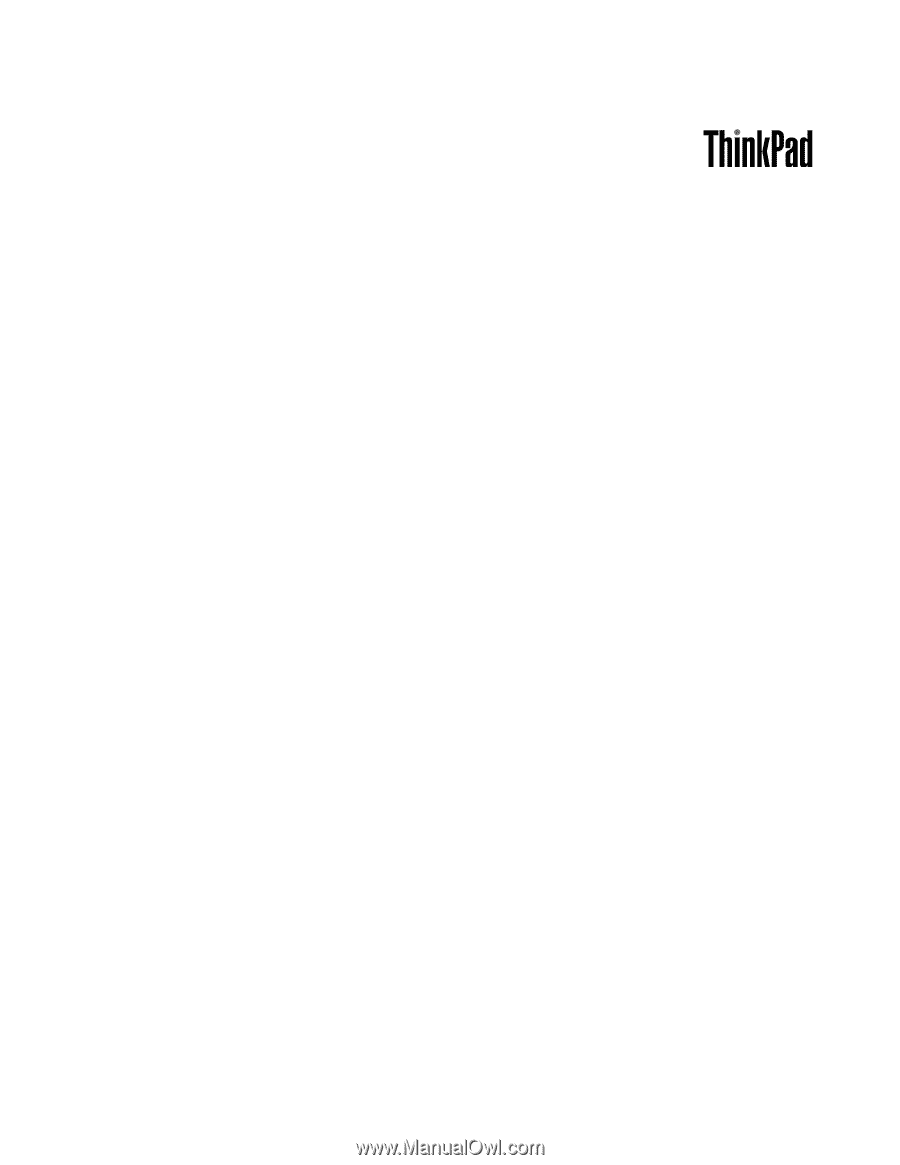
Guide d'utilisation
ThinkPad T430s et T430si